פרסומת
קוד 42, החברה שעומדת מאחורי CrashPlan החליטה לעשות זאת לנטוש לחלוטין את המשתמשים הביתיים תריסי CrashPlan גיבוי לענן למשתמשים ביתייםקוד 42, החברה שעומדת מאחורי CrashPlan, הודיעה שהיא גורסת את המשתמשים הביתיים. CrashPlan for Home נהרג, כאשר קוד 42 במקום זאת מתמקד כולו בלקוחות ארגוניים ועסקיים. קרא עוד . התמחור העל-תחרותי שלהם הפך את פיתרון הגיבוי שלהם לפיתוי כזה עבור אנשים עם צרכי גיבוי גדולים. אמנם הכישלון שלהם לקיים את הבטחותיהם אולי זרע זרעים של חוסר אמון, אך ישנם ספקי ענן אחרים. אך באיזה ספק אתה סומך על ארכיון ה- memes שלך?
כיום המובילה העולמית בכל הקשור למחשוב ענן היא Amazon Web Services (AWS). עקומת הלמידה עבור AWS יכולה להראות תלולה, אך במציאות, היא פשוטה. בואו לגלות כיצד לנצל את פלטפורמת הענן המובילה בעולם.
פתרון אחסון פשוט
פיתרון האחסון הפשוט, המכונה בדרך כלל S3, הוא הרשת של אמזון של פיתרון אחסון. כמה חברות בולטות המשתמשות ב- S3 כוללות את Tumblr, Netflix, SmugMug וכמובן, Amazon.com. אם הלסת שלך עדיין צמודה לפנים שלך, AWS מבטיחה 99.9999999999999 אחוז עמידות לאפשרות הסטנדרטית שלה וגודל קובץ מקסימלי (מכל קובץ בודד) של חמישה טרה-בתים (5 TB). S3 היא חנות אובייקטים שמשמעותה שהיא אינה מיועדת להתקנה ולהפעלה של מערכת הפעלה אלא מיועדת באופן מושלם לגיבויים.
הקומות והתמחור
ללא ספק זה החלק המסובך ביותר ב- S3. התמחור משתנה מאזור לאזור, והדוגמה שלנו משתמשת בתמחור הנוכחי עבור אזור ארה"ב (צפון וירג'יניה). התבונן בטבלה זו:

S3 מורכבת מארבע שיעורי אחסון. סטנדרט ברור שהיא האופציה הסטנדרטית. נגיש לעיתים רחוקות בסך הכל זול יותר לאחסן את הנתונים שלך, אך יקר יותר להכנסת הנתונים ולצאת מהם. מופחתת יתירות משמש בדרך כלל לנתונים שאתה יכול להתחדש אם אבדו, כמו תמונות ממוזערות למשל. קרחון משמש לאחסון ארכיונים שכן הוא הזול ביותר לאחסון בו. עם זאת, ייקח בין שלוש לחמש שעות לפני שתוכל לאחזר קובץ מ- Glacier. עם אחסון קרחון או קור, אתה מקבל עלויות לכל ג'יגה-בייט מופחתות אך עלויות השימוש גדלות. הדבר הופך את האחסון הקור להתאים יותר להתאוששות בארכיב ולהתאוששות מאסון. עסקים בדרך כלל מנצלים שילוב של כל הכיתות כדי להפחית עוד יותר את העלויות.
הטובים ביותר בכל קטגוריה מסומנים בכחול. עמידות עד כמה לא סביר שהתיק שלך הולך לאיבוד. על ידי Red Barred Redundancy, אמזון תצטרך לסבול מאובדן אסון בשני מרכזי נתונים לפני שהנתונים שלך יאבדו. בעיקרון, AWS תאחסן את הנתונים שלך במתקנים מרובים עם כל הכיתות למעט כיתת יתירות מופחתת. זמינות עד כמה לא סביר שיהיה השבתה. השאר קל יותר להפגין באמצעות דוגמא.
שימוש בדוגמה
מקרה השימוש שלנו הוא כדלקמן.
אני רוצה לאחסן עשרה קבצים ב- S3 Standard בגודל כולל של ג'יגה אחד (1 ג'יגה-בתים). העלאת הקבצים או לשים תישלח לבקשה בעלות של 0.005 $ ו- 0.039 $ עבור האחסון הכולל. המשמעות היא שבחודש הראשון תחויב בסכום כולל של 4.5 סנט (0.044 דולר) וקצת 4 סנט (0.039 דולר) בגין חניית הנתונים שלך לאחר מכן.
מדוע יש מבנה תמחור כה מסובך? הסיבה לכך היא שימוש בתשלום עבור מה שאתה משתמש. אתה אף פעם לא משלם עבור שום דבר שאתה לא משתמש בו. אם אתה חושב על חברה רחבת היקף, הדבר מציע את כל היתרונות של פיתרון אחסון ברמה עולמית, תוך שמירה על עלויות למינימום מוחלט. אמזון מספקת גם מחשבון חודשי פשוט איזה תוכלו למצוא כאן, כך שתוכל להקרין את ההוצאה החודשית שלך. למרבה המזל, הם מציעים גם שכבה חופשית, שתוכלו להירשם אליהם כאן, כדי שתוכל לנסות את שירותיהם עד 12 חודשים. כמו כל דבר חדש, ברגע שמתחילים להשתמש בו, הוא הופך להיות נוח ומובן יותר.
הקונסולה
הרמה החינמית של AWS מאפשרת לך לנסות את כל השירותים שלהם, במידה מסוימת, למשך שנה שלמה. במסגרת השכבה החינמית, S3 מעניק לך 5 GB של שטח אחסון, 20,000 מקבלים ו -2,000 מכניסות. זה אמור לאפשר מספיק נשימה לניסוי AWS ולהחליט אם זה מתאים לדרישות שלך. ההרשמה ל- AWS מעבירה מספר צעדים. תזדקק לכרטיס אשראי או חיוב תקף וטלפון למטרות אימות. לאחר שתפעיל את קונסולת הניהול תתקבל בברכה בלוח המחוונים של AWS.
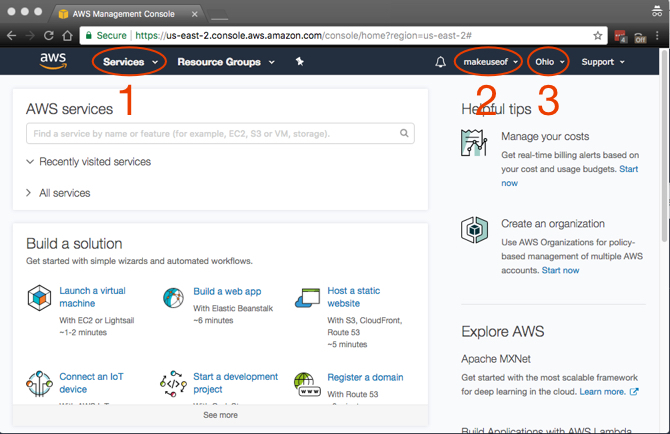
במבט מהיר, זה עשוי להרגיש שיש הרבה דברים איומים, וזה פשוט בגלל שיש. הפריטים העיקריים אליהם ניגשים, המועברים בתמונת המסך הם:
- שירותים: הפתעה, הפתעה כאן תוכלו למצוא את כל שירותי AWS.
- חשבון: כדי לגשת לפרופיל ולחיוב שלך.
- אזור: זהו אזור AWS בו אתה עובד.
מכיוון שאתה רוצה את ההשהיה הנמוכה ביותר בין המחשבים שלך לבין AWS, בחר אזור הקרוב ביותר אליך. ישנם אזורים שאינם כוללים את כל שירותי ה- AWS אך הם אכן יוצאים לדרך על בסיס מתמשך. למרבה המזל עבורנו, S3 זמינה בכל האזורים!
S3 אבטחה
לפני שתמשיך, העבודה הראשונה היא אבטחת חשבונך. לחץ על שירותים> אבטחה, זהות ותאימות> IAM. בתהליך, אנו גם מתכוונים להעניק את ההרשאות הנחוצות למחשב שלך, כך שתוכל לגבות ולשחזר בצורה מאובטחת.
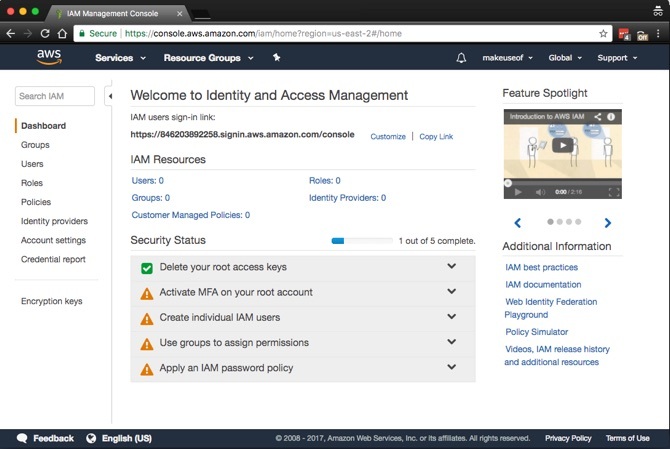
זהו תהליך פשוט בן חמישה שלבים. תראה מהמסך המסך שניתן להפעיל MFA בחשבונך. אם כי אימות רב-גורמי (MFA), הידוע גם בשם אימות דו-גורמי (2FA) כיצד לאבטח את לינוקס אובונטו עם אימות דו-גורמירוצה שכבת אבטחה נוספת בכניסה שלך ל- Linux? בזכות המאמת של גוגל, ניתן להוסיף אימות דו-גורמי למחשב אובונטו (ומערכות הפעלה אחרות של לינוקס). קרא עוד , אינו נדרש, מומלץ ביותר. על קצה המזלג, זה דורש שילוב של שם המשתמש והסיסמה שלך, יחד עם קוד במכשיר הנייד שלך. אתה יכול להשיג מכשיר MFA פיזי תואם או להשתמש באפליקציה כמו המאמת של גוגל. ראש אל אחד מה- חנות אפליקציות או ה חנות משחקים להוריד את אפליקציית המאמת של גוגל.
שימוש באימות רב-גורמי אופציונלי
הרחב הפעל MFA בחשבון השורש שלך ולחץ על נהל MFA. לוודא מכשיר MFA וירטואלי נבחר ולחץ השלב הבא.
פתח את המאמת של Google במכשיר שלך וסרוק את הברקוד שנמצא על המסך. הקלד את קוד ההרשאה ב- קוד הרשאה 1 התיבה והמתן לקוד שתרענן במאמת של גוגל. לוקח בערך 30 שניות לקוד הבא שיוצג. הקלד את הקוד החדש בסמל קוד הרשאה 2 תיבה מאת המאמת של גוגל. כעת לחץ על הפעל MFA וירטואלי כפתור. לאחר רענון המסך שלך, הפעל MFA יופיע בתו הירוק.
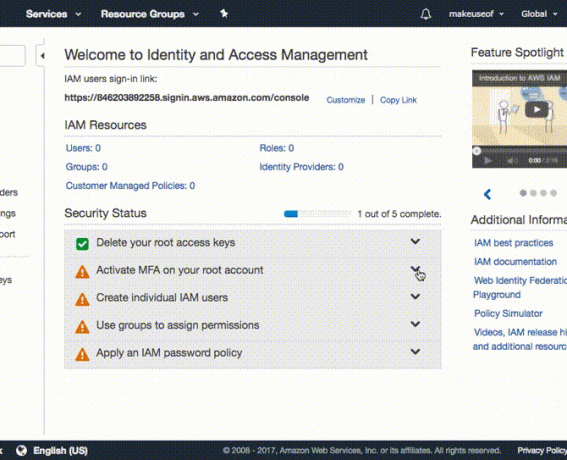
כעת עליך להפעיל את MFA בחשבונך ולקשר את המאמת של Google ל- AWS. בפעם הבאה שתיכנס למסוף AWS, הקלד את שם המשתמש והסיסמה שלך כרגיל. לאחר מכן AWS תבקש ממך קוד MFA. זה יתקבל מאפליקציית המאמת של גוגל בדיוק כמו שעשיתם בשלב הקודם.
קבוצות והרשאות
הגיע הזמן להחליט את רמת הגישה של המחשב שלך ל- AWS. הדרך הקלה והבטוחה ביותר לעשות זאת תהיה ליצור קבוצה ו משתמש עבור המחשב שברצונך לגבות. לאחר מכן העניקו גישה או הוסיפו הרשאה לאותה קבוצה רק לגישה ל- S3. ישנם יתרונות רבים בגישה זו. האישורים שניתנו לקבוצה זו מוגבלים ל- S3 ולא ניתן להשתמש בהם כדי לגשת לשירותי AWS אחרים. בנוסף, במקרה המצער שאישורי הדליפה שלך, אתה רק צריך למחוק את הגישה לקבוצה וחשבון AWS שלך יהיה בטוח.
זה הגיוני יותר ליצור קודם את הקבוצה. לשם כך הרחב צור משתמשי IAM בודדים ולחץ נהל משתמשים. לחץ על קבוצות מהפאנל משמאל ואחריו צור קבוצה חדשה. בחר שם לקבוצה שלך ולחץ על השלב הבא. כעת אנו מצורפים את ההרשאה או המדיניות עבור קבוצה זו. מכיוון שרוצים רק שלקבוצה זו תהיה גישה ל- S3, סנן את הרשימה על ידי הקלדה S3 במסנן. להבטיח ש AmazonS3FullAccess נבחר ולחץ השלב הבא לבסוף אחריו צור קבוצה.
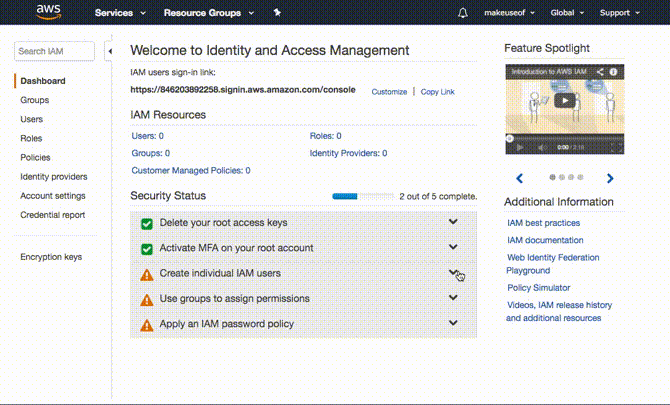
צור משתמש
כל שעליך לעשות כעת הוא ליצור משתמש ולהוסיף אותו לקבוצה שיצרת. בחר משתמשים מהחלונית בצד שמאל ולחץ על הוסף משתמש. בחר כל שם משתמש שאתה אוהב, תחת סוג גישה וודא גישה פרוגרמטית נבחר ולחץ הבא: הרשאות. בעמוד הבא בחר את הקבוצה שיצרת ולחץ עליה הבא: סקירה. AWS יאשר שאתה מוסיף משתמש זה לקבוצה שנבחרה ויאשר את ההרשאות שניתנות. לחץ על צור משתמש כדי לעבור לדף הבא.
כעת תראה גישה למזהה מפתח ו מפתח גישה סודי. אלה נוצרים מעצמם ומוצגים פעם אחת בלבד. אתה יכול להעתיק ולהדביק אותם במיקום מאובטח, או לחץ הורד את .csv שתוריד גיליון אלקטרוני המכיל את הפרטים האלה. זה המקבילה לשם המשתמש והסיסמה שבהם המחשב שלך משתמש כדי לגשת ל- S3.
ראוי לציין כי עליכם להתייחס אל אלה ברמת האבטחה הגבוהה ביותר. אם אתה מאבד את מפתח הגישה הסודי שלך אין דרך לאחזר אותו. יהיה עליכם לחזור למסוף AWS ולייצר אחד חדש.
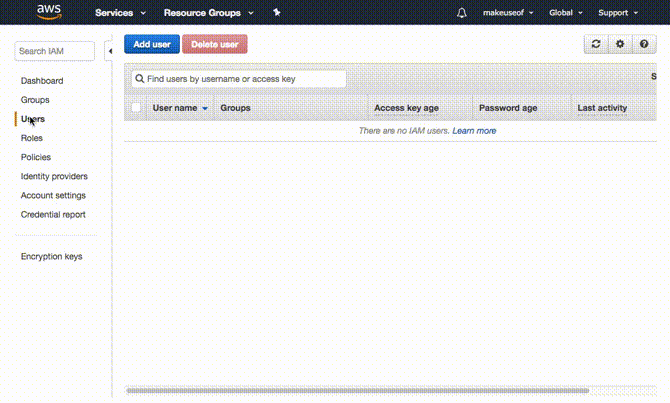
הדלי הראשון שלך
הגיע הזמן ליצור מקום לנתונים שלך. ל- S3 חנויות הנקראות דליים. כל שם דלי צריך להיות ייחודי גלובלי, כלומר כשאתה יוצר דלי אתה תהיה היחיד בכדור הארץ עם שם הדלי הזה. לכל דלי יכול להיות מוגדר נגדו כללי תצורה. יכול להיות לך גרסאות מופעלת על דליים כך שתשמור עותקים של קבצים שאתה מעדכן, כך שתוכל לחזור לגירסאות קודמות של קבצים. יש גם אפשרויות שכפול חוצה איזורים כך שתוכלו לגבות עוד יותר את הנתונים שלכם לאזור אחר במדינה אחרת.
אתה יכול להגיע ל- S3 על ידי ניווט אל שירותים> אחסון> S3. יצירת דלי היא קלה כמו לחיצה על צור דלי כפתור. לאחר שבחרת בשם ייחודי גלובלי (אותיות קטנות בלבד), בחר אזור שאתה רוצה שהדלי שלך יגור בו. לחיצה על צור סוף סוף הכפתור ייתן לך את הדלי הראשון שלך.
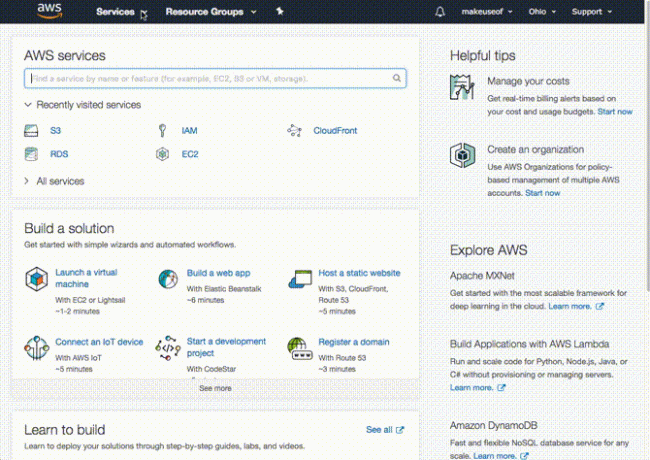
שורת הפיקוד הם החיים
אם שורת הפקודה היא הנשק שבחרת 4 דרכים ללמד את עצמך פקודות מסוף בלינוקסאם אתה רוצה להיות מאסטר לינוקס אמיתי, יש לך ידע סופני זה רעיון טוב. להלן שיטות בהן תוכלו להשתמש בכדי להתחיל ללמד את עצמכם. קרא עוד , אתה יכול לגשת לדלי ה- S3 החדש שלך שנוצר באמצעות s3cmd שאתה יכול להוריד מכאן. לאחר שבחרת במהדורה האחרונה, הורד את ארכיון ה- zip לתיקיה שתבחר. המהדורה האחרונה הנוכחית היא 2.0.0 בה תשתמש בדוגמה שלנו. כדי לפתוח את ההתקנה של s3cmd ולפתוח חלון מסוף והקלד:
sudo apt להתקין מכשירים להתקנת פיתון. פתח את ה- s3cmd-2.0.0. תקליטור s3cmd-2.0.0. התקנה שלs3cmd מותקן כעת במערכת שלך, והוא מוכן להגדרה ולקישור לחשבון AWS שלך. הקפד לקבל את שלך גישה למזהה מפתח ו מפתח גישה סודי למסור ממנו כאשר יצרת את המשתמש שלך. התחל בהקלדה:
s3cmd - הגדרת תצורהכעת תתבקש להזין מספר פרטים. ראשית, תקודם להזין את מזהה מפתח הגישה שלך ואחריו מפתח הגישה הסודי שלך. ניתן להשאיר את כל ההגדרות האחרות כברירת מחדל על ידי לחיצה על מקש Enter, למעט הצפנה הגדרה. אתה יכול לבחור כאן סיסמה כך שהנתונים שנשלחים ונכנסים מ- S3 מוצפנים. זה ימנע א אדם בהתקפה אמצעית חמישה כלי הצפנה מקוונים לשמירה על פרטיותך קרא עוד , או מישהו שמיירט את התעבורה שלך באינטרנט.
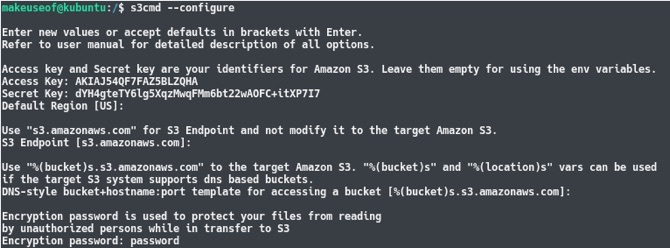
בסוף תהליך התצורה s3cmd יבצע בדיקה כדי להבטיח שכל ההגדרות עובדות ותוכל להתחבר בהצלחה לחשבון AWS שלך. בסיום זה תוכלו להקליד כמה פקודות כמו:
s3cmd lsזה יפרט את כל הדליים בחשבון S3 שלך. כפי שמראה המסך הבא, הדלי שיצרת גלוי!

סנכרון באמצעות שורת הפקודה
פקודת הסנכרון עבור s3cmd היא תכליתי ביותר. זה מאוד דומה לאופן שבו היית מעתיק קובץ בדרך כלל בלינוקס ונראה כמו משהו כזה:
סנכרון s3cmd [נתיב מקומי] [נתיב מרחוק] [פרמטרים]בדוק את השימוש בו באמצעות סנכרון פשוט. ראשית, צור שני קבצי טקסט באמצעות לגעת ואז השתמש ב - סינכרון פקודה לשלוח את הקבצים שזה עתה יצרת לדלי שנוצר קודם לכן. רענן את הדלי S3; תבחין שהקבצים אכן נשלחו ל- S3! ודא כי החלף את הנתיב המקומי לנתיב המקומי במחשב שלך, כמו גם לשנות את הנתיב המרוחק לשם הדלי שלך. כדי להשיג סוג זה:
מגע קובץ 1.txt. מגע קובץ 2.txt. סנכרון s3cmd ~ / גיבוי s3: // make-up-backup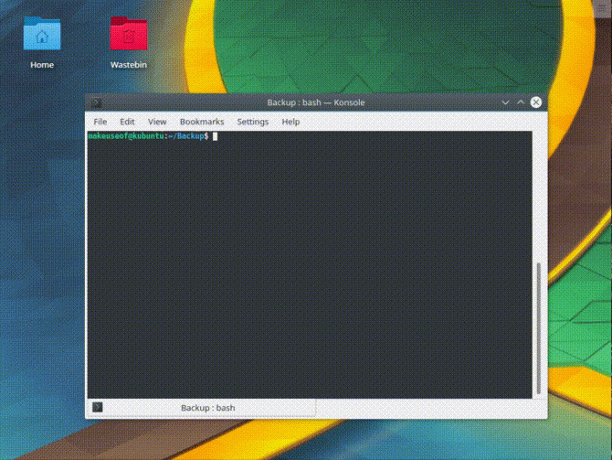
ה סינכרון הפקודה, כאמור, בודקת תחילה ומשווה בין שתי הספריות. אם קובץ לא קיים בתוך S3 הוא יעלה אותו. יתרה מכך, אם קיים קובץ, הוא יבדוק אם עודכן לפני ההעתקה ל- S3. אם תרצה שהוא ימחק גם את הקבצים שמחקת באופן מקומי, באפשרותך להריץ את הפקודה באמצעות נמחק פרמטר. בדוק זאת על ידי מחיקה ראשונה של אחד מקבצי הטקסט שיצרנו ואחריו פקודת הסנכרון עם הפרמטר הנוסף. אם תרענן את דלי ה- S3 שלך, הקובץ שנמחק הוסר כעת מ- S3! כדי לנסות זאת, הקלד:
קובץ rm -1 .txt. סנכרון s3cmd ~ / גיבוי s3: // makeuseof-backup - מחק-הוסר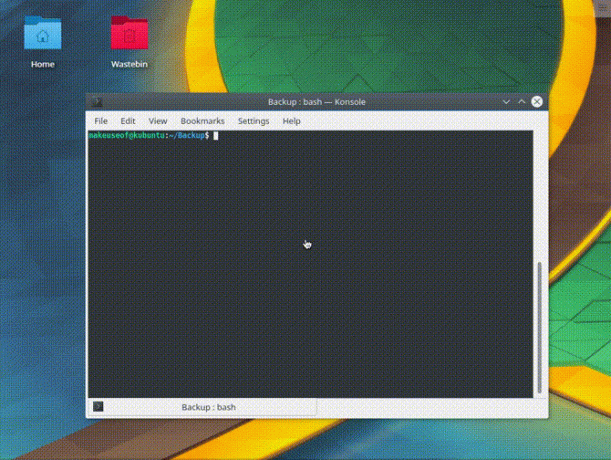
במבט אחד תוכלו לראות עד כמה שיטה זו משכנעת. אם אתה רוצה לגבות משהו לחשבון AWS שלך, אתה יכול הוסף את פקודת הסנכרון למשימה cron כיצד לתזמן משימות בלינוקס עם Cron ו- Crontabהיכולת להפוך משימות לאוטומטיות היא אחת מאותן טכנולוגיות עתידניות שכבר קיימות כאן. כל משתמש לינוקס יכול להפיק תועלת מתזמון מערכות ומשימות משתמש, בזכות cron, שירות רקע קל לשימוש. קרא עוד וגבה את המחשב באופן אוטומטי ל- S3.
האלטרנטיבה של GUI
אם שורת הפקודה אינה הדבר שלך, קיימת ממשק משתמש גרפי (GUI) חלופי ל- s3cmd: Cloud Explorer. אמנם אין לו ממשק מודרני במיוחד, אבל יש לו כמה תכונות מעניינות. באופן אירוני, השיטה הקלה ביותר לשים יד על הגירסה האחרונה היא דרך שורת הפקודה. לאחר שתפתח חלון מסוף עם תיקיה שתרצה להתקין בה, הקלד:
sudo apt - להתקין כיצד להשתמש ב- APT ולהיפרד מ- APT-GET ב- Debian ואובונטולינוקס נמצאת במצב של התפתחות קבועה; לפעמים חסרים בקלות שינויים גדולים. בעוד שהשיפורים מסוימים יכולים להפתיע, חלקם פשוט הגיוניים: בדוק את השינויים המתאימים האלה ולראות מה אתה חושב. קרא עוד git נמלים ללא ראש. שיבוט גיט https://github.com/rusher81572/cloudExplorer.git. cd cloudExplorer - -. נמלה. תקליטור dist. java -jar CloudExplorer.jarכאשר הממשק מופעל, חלק מהשדות הנדרשים כבר צריכים להיראות מוכרים. כדי לטעון את חשבון AWS שלך, הזן את מפתח הגישה שלך, את מפתח הסודי, וספק שם לחשבונך ולחץ להציל.
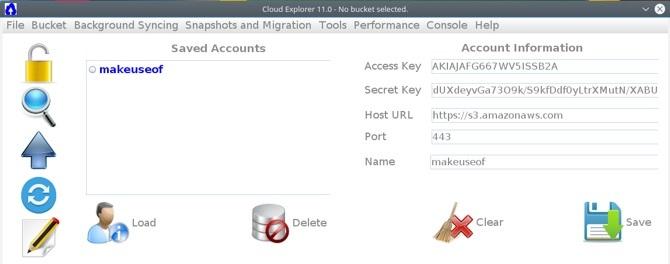
עכשיו אתה יכול ללחוץ על הפרופיל השמור שלך ולקבל גישה לדלי שלך.
חקר סייר
אם תסתכל במהירות על הממשק, תראה את הדברים הבאים:
- להתנתק
- חקור וחפש
- העלה קבצים
- סינכרון
- עורך טקסט
- לוח לרשימת הדליים שלך
- לוח לניווט בדלי שנבחר
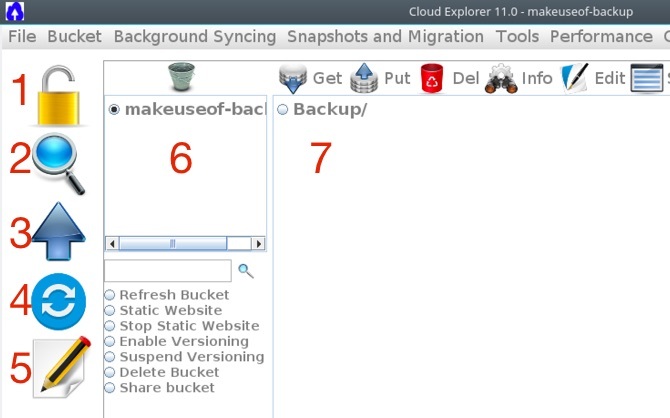
הגדרת יכולות הסנכרון של Cloud Explorer דומה ל- s3cmd. ראשית, צור קובץ שאינו קיים בתוך דלי S3. לאחר מכן, לחץ על סינכרון כפתור בתוך Cloud Explorer וגלוש לתיקיה שתרצה לסנכרן עם S3. לחיצה על ל- S3 יבדוק את ההבדלים בין התיקיה במחשב המקומי שלך לתיקיה עם S3 ותעלה את כל ההבדלים שהיא תמצא.
כשאתה מרענן את דלי S3 בדפדפן, תבחין שהקובץ החדש נשלח ל- S3. לרוע המזל, פונקציית הסנכרון של Explorer Explorer אינה מספקת קבצים שמחקת במחשב המקומי שלך. אז אם תסיר קובץ באופן מקומי, הוא עדיין יישאר ב- S3. זה משהו שצריך לזכור.
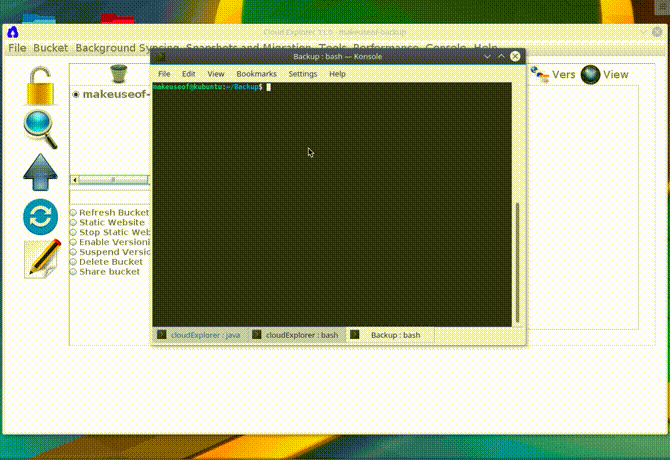
משתמשים ביתיים יכולים להשתמש באחסון ענן ממוקד עסקי
בעוד AWS היא פיתרון המיועד לעסקים כדי לנצל את הענן, אין סיבה שמשתמשים ביתיים לא צריכים להיכנס לפעולה. השימוש בפלטפורמת הענן המובילה בעולם כוללת יתרונות רבים. אתה לעולם לא צריך לדאוג לשדרוג החומרה או לשלם עבור כל דבר שאתה לא משתמש בו. עובדה מעניינת נוספת היא של- AWS נתח שוק גדול יותר מעשרת הספקים הבאים יחד. זה אינדיקציה עד כמה הם קדימה. הגדרת AWS כפתרון גיבוי דורשת:
- יצירת חשבון.
- אבטחת חשבונך באמצעות MFA.
- יצירת קבוצה והקצאת הרשאות לקבוצה.
- הוספת משתמש לקבוצה.
- יצירת הדלי הראשון שלך.
- באמצעות שורת פקודה לסנכרון ל- S3.
- אלטרנטיבה GUI עבור S3.
האם אתה משתמש ב- AWS לכל דבר? באיזה ספק גיבוי בענן אתה משתמש כרגע? אילו תכונות אתה מחפש בעת בחירת ספק גיבוי? ספר לנו בתגובות למטה!
יוסוף רוצה לחיות בעולם מלא עסקים חדשניים, סמארטפונים המגיעים יחד עם קפה צלוי כהה ומחשבים שיש להם שדות כוח הידרופוביים שדוחים בנוסף את האבק. כאנליסט עסקי ובוגר אוניברסיטת דורבן לטכנולוגיה, עם ניסיון של למעלה מעשר שנים בענף טכנולוגיה שהולך וגדל במהירות, הוא נהנה להיות האיש האמצעי בין...